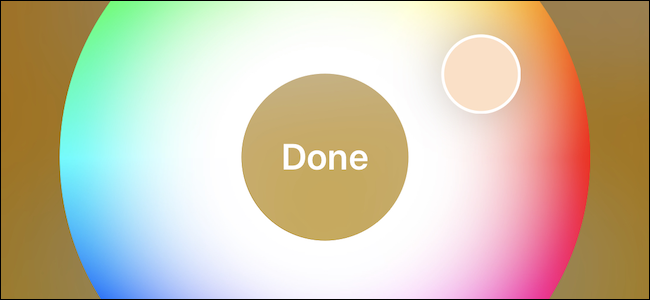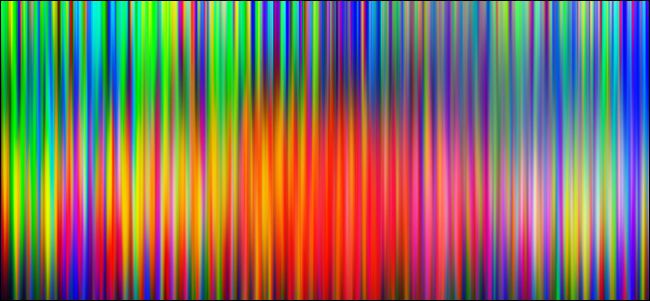
Υπάρχει ένα τακτοποιημένο εργαλείο που έχει ταφεί βαθιά στα Mac σαςUtilities φάκελο που ίσως δεν έχετε ακούσει ποτέ, αλλά θα σας επιτρέψει να βρείτε την τιμή χρώματος (RGB, δεκαεξαδικό ή ποσοστό) οτιδήποτε στην οθόνη σας.
Τα βοηθητικά προγράμματα στον φάκελο Utilities σπάνια παίρνουναρκετή κάλυψη, πιθανώς επειδή είναι τόσο εξειδικευμένες ώστε σπάνια χρησιμοποιούνται σε καθημερινή βάση. Τούτου λεχθέντος, ξέρετε ότι υπάρχει πάντα εκείνη η στιγμή που πρέπει να κάνετε κάτι συγκεκριμένο και πιθανότατα έχετε κατεβάσει κάτι για να το κάνετε.
Συχνά, αν θέλετε να μάθετε την τιμή του χρώματος τουκάτι, μπορείτε να χρησιμοποιήσετε ένα πρόγραμμα απεικόνισης φωτογραφιών όπως το Photoshop ή το Gimp, αλλά με το Digital Color Meter στο OS X, μπορείτε να το κάνετε ακριβώς στο σύστημα χωρίς την ανάγκη για οποιοδήποτε πρόσθετο λογισμικό.
Ο ψηφιακός μετρητής χρώματος είναι πολύ απλός στη χρήση. Τοποθετήστε το και στη συνέχεια τοποθετήστε το δείκτη του ποντικιού πάνω από μια περιοχή στην οθόνη και θα δείτε τις τιμές χρώματος που εμφανίζονται αρχικά ως κόκκινο, πράσινο και μπλε (RGB). Μπορείτε να αλλάξετε το μέγεθος του ανοίγματος, πράγμα που σημαίνει ότι μπορείτε να πάρετε την τιμή χρώματος μιας μικρής έως μεγαλύτερης περιοχής.

Χρησιμοποιήστε το μενού "Προβολή" για πρόσβαση σε έναν αριθμόισχυρές επιλογές. Για παράδειγμα, αν θέλετε να κλειδώσετε τη θέση συγκεκριμένης περιοχής στην οθόνη, μπορείτε να χρησιμοποιήσετε το συνδυασμό πληκτρολογίου "Cmd + L". Με αυτόν τον τρόπο, όταν μετακινήσετε ξανά τον δείκτη, ο ψηφιακός μετρητής χρώματος θα παραμείνει σταθερός, όπου τον έχετε κλειδώσει, επιτρέποντάς σας να εκτελέσετε άλλες εργασίες χωρίς να χάσετε την αξία του χρώματος.

Το άλλο στοιχείο που σίγουρα θέλετε να λάβετε υπόψηof είναι η δυνατότητα αλλαγής των τιμών εμφάνισης του χρώματος. Όπως αναφέρθηκε προηγουμένως, μπορείτε να βρείτε τις τιμές χρώματος ως RGB, δεκαεξαδικό ή ποσοστό. Θα μπορείτε να το κάνετε αυτό χρησιμοποιώντας το μενού "Προβολή" και στη συνέχεια επιλέγοντας από το υπομενού "Εμφάνιση τιμών".

Προχωρώντας στο μενού "Χρώμα", μπορείτε να δείτε ότι έχετε τη δυνατότητα να αντιγράψετε τις τιμές χρώματος ως κείμενο "Shift + Cmd + C" ή ως εικόνα "Option + Cmd + C".

Όταν αντιγράφετε την τιμή χρώματος ως εικόνα, θα αντιγραφεί στο πρόχειρο ως μικρό δείγμα, το οποίο μπορείτε να επικολλήσετε αλλού.

Σε αυτή την περίπτωση, βρήκαμε την τιμή RGB του μπλε στο banner How-To Geek, αλλά, φυσικά, θα μπορούσαμε να βρούμε προφανώς την τιμή χρώματος κυριολεκτικά οτιδήποτε άλλο στην οθόνη.

Έτσι, την επόμενη φορά που θέλετε να μάθετε ακριβώς τιτο χρώμα είναι κάτι για τον ιστότοπο που δημιουργείτε ή απλά είστε περίεργος, μπορείτε να ανοίξετε το φάκελο "Βοηθητικά προγράμματα" και να φορτώσετε τον Ψηφιακό Μετρητή Χρώματος και θα έχετε αυτήν την τιμή χρώματος αμέσως. Ο Ψηφιακός Μετρητής Χρώματος είναι απίστευτα απλός στη χρήση και αισθανόμαστε ότι έχει διαχρονική αξία, ειδικά για κάποιον που σχεδιάζει να κάνει κάθε είδους γραφιστική εργασία.
Ελπίζουμε ότι βρήκατε αυτό το άρθρο χρήσιμο, αν έχετε οποιεσδήποτε ερωτήσεις ή σχόλια που θα θέλατε να συμβάλλετε, χαιρετίζουμε τα σχόλιά σας στο φόρουμ συζήτησής μας.